win10更新错误0xc1900101失败解决办法
最近有很多小伙伴升级自己的win10系统到2004发现错误0xc1900101,提示安装失败,这个代码是一系列的更新安装失败代码,解决方法要一一排除,下面来看看详细的解决方法吧。
win10更新错误0xc1900101失败解决办法:方法一:
1、进行“干净启动”,排除第三方软体的影响。
2、同时按“Windows 徽标键+R”,输入 :msconfig,按回车(Enter)。

3、点击 “服务”>“隐藏所有 Microsoft 服务”>“全部禁用”(若您启用了指纹识别功能,请不要关闭相关服务)。
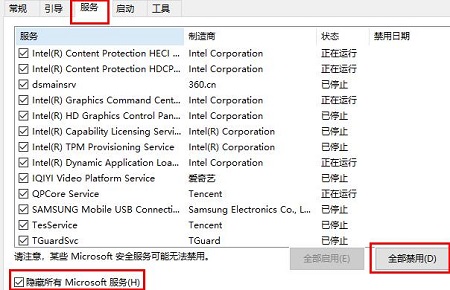
4、启动“任务管理器”,点击 “启动” 选项卡,将所有启动项都禁用。
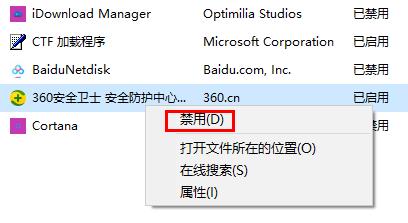
5、重启设备。
方法二:
1、 使用系统内置的“磁盘清理工具”,删除临时文件和系统文件。
详细的操作,请您参考下方链接释放空间:【磁盘清理教程】
方法三:
1、重启Windows Update服务:
2、启动开始菜单,输入cmd,右键点击“命令提示符”,选择以“管理员身份”运行。
3、依次输入下面命令(可小心复制贴上):
SC config wuauserv start= auto,按回车
SC config bits start= auto,按回车
SC config cryptsvc start= auto,按回车
SC config trustedinstaller start= auto ,按回车
SC config wuauserv type=share ,按回车
net stop wuauserv,按回车
net stop cryptSvc,按回车
net stop bits,按回车
net stop msiserver,按回车
ren C:WindowsSoftwareDistribution SoftwareDistribution.old,按回车
ren C:WindowsSystem32catroot2 catroot2.old,按回车
net start wuauserv,按回车
net start cryptSvc,按回车
net start bits,按回车
net start msiserver,按回车
netsh winsock reset,按回车
4、重启机器,再看看效果
方法四:
检查可用的升级空间
有时您无法更新到Windows,因为您的计算机上没有足够的更新空间。
要升级到Win10系统 Creators Update,您至少需要16GB的存储空间。
为了满足此要求,您必须删除一些临时文件或不必要的文件。

方法五:
运行系统文件检查器工具
应检查并修复损坏的文件,以确保您可以解决问题。您可以按照以下步骤操作。
1、在搜索框中键入cmd,然后右键单击“命令提示符”。选择以管理员身份运行。
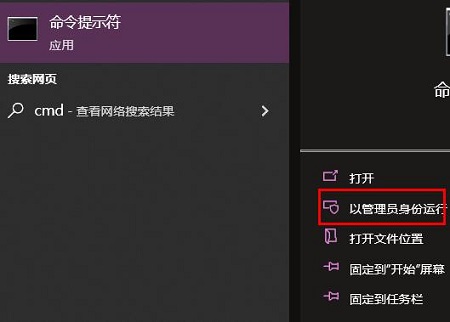
2、输入sfc / scannow并按Enter键。
扫描过程需要一些时间来告诉结果。
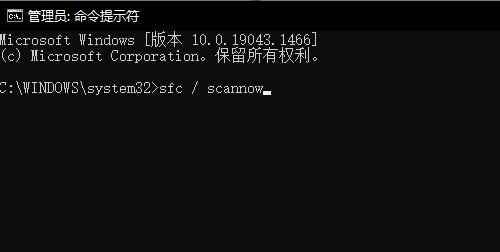
3、完成此过程后,输入Dism.exe / Online / Cleanup-Image / RestoreHealth并按Enter键。
然后您的计算机应恢复到良好的健康状态,您可以检查错误是否消失。
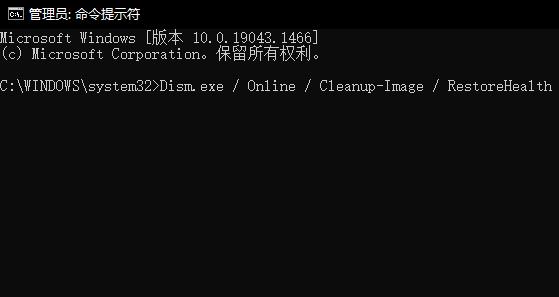
方法六:
重装系统,如果以上方法都无法解决,下载此一键安装系统,打开安装程序就能自动完成安装。

win10系统镜像
极速装机 简单纯净
一键安装教程
table tbody tr td button{background: #4E9FF7;border:none;border-radius: 4px;padding: 5px 16px;display: inline-block;vertical-align: text-top;}table tbody tr td button a{border:none;color: #fff;}详情 win10更新0xc1900101错误代码0xc1900101-0x20004
0xc1900101-0x4000D
0xc1900101-0x40017
0xc1900101-0x2000c
0xc1900101-0x20017
0xc1900101-0x30018
0xc1900101-0x3000D
以上就是win10更新错误0xc1900101失败解决办法的全部内容,望能这篇win10更新错误0xc1900101失败解决办法可以帮助您解决问题,能够解决大家的实际问题是好吧啦网一直努力的方向和目标。
相关文章:
1. UOS应用商店不能用怎么办? uos系统应用商店不能使用的解决办法2. Mac电脑Steam社区打不开怎么办?Mac无法打开Steam社区的解决方法3. Unix vmstat 命令详解宝典4. XP系统注册表如何快速还原到上次成功启动时的状态5. Freebsd+IPFW结合使用防小规模DDOS攻击的配置方法6. Win11 Build预览版25276怎么启用新版文件管理器?7. Windows Modules Installer Worker是什么进程?硬盘占用100%的原因分析8. CentOS7开启 BBR为VPS加速详解9. centos7怎么关闭ipv6仅使用ipv4?10. FreeBSD FreeNAS安装图解教程

 网公网安备
网公网安备